
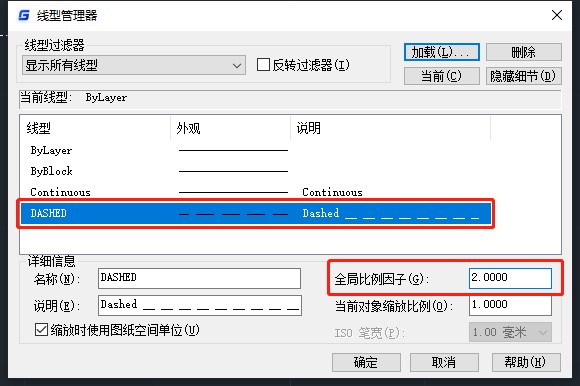
2021-05-08
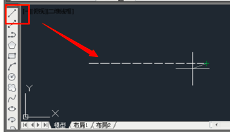
2019-10-14
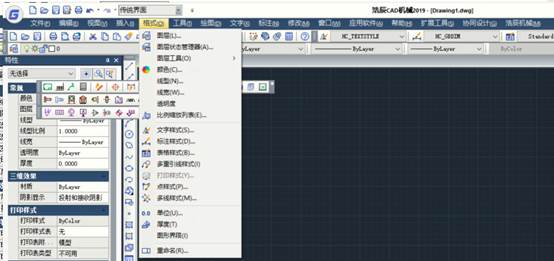
2019-09-06

2019-09-06

2019-08-16
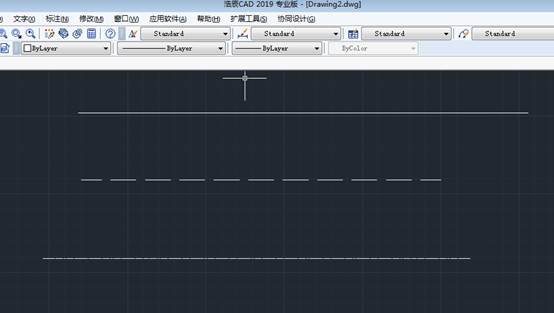
2019-08-12
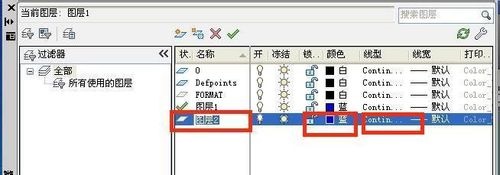
2019-07-08
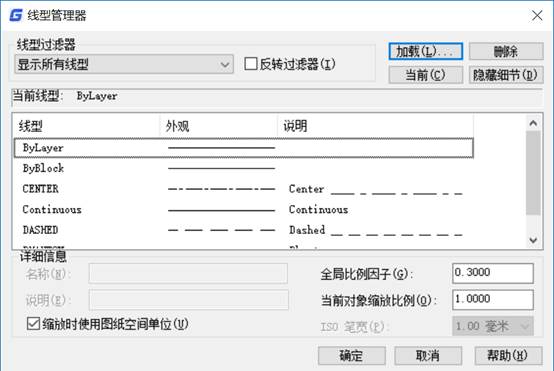
2019-05-31

2023-11-08

2023-11-07

2023-11-07

2023-11-06
